win10蓝牙鼠标原本好好的突然不能使用了是怎么回事?
发布时间:2017-12-19 20:57:29 浏览数: 小编:xiaobian
蓝牙鼠标的使用率已经非常高了,目前也越来越多的用户将系统升级到win10了,这么一来就有用户发现自己升级win10后,蓝牙鼠标连接好蓝牙后,鼠标指针不动的问题。针对win10蓝牙鼠标不动的问题,可参阅以下解决方法。
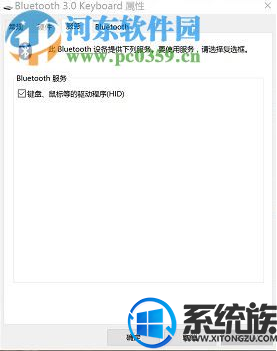
系统推荐:win10系统下载
首先在解决之前请确定电脑中的蓝牙是顺利安装了的,蓝牙驱动也是更新了的。
1、使用鼠标右键打击左下角的开始菜单按钮,接着单击打开 设备管理器 界面!
2、进入设备管理器之后,在蓝牙选项中找到叫做:Bluetooth的连接器。
3、随即使用鼠标右键单击它,在弹出的选框中选择“卸载”按钮,将蓝牙设备卸载掉。
4、完成卸载之后将电脑重新启动,此时系统就会开始自动安装新的蓝牙驱动。
5、安装成功之后再次使用一样的方法将设备管理器界面打开,依旧找到:bluetooth,使用鼠标双击打开它!
6、在下图所示的界面将其中的 “键盘、鼠标等驱动程序” 勾选上,使用确定按钮来完成操作步骤。
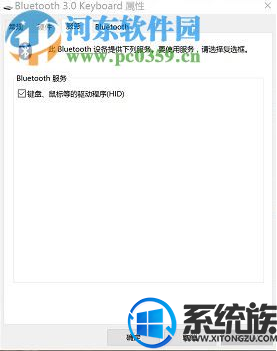
以上就是win10蓝牙鼠标不动的解决方法了,有需要的朋友可以参照看看,希望以上方法能帮到你。
专题推荐: win10鼠标失灵
下一篇: win10笔记本桌面图标大小如何更改?



















